Рисуем текстом в Photoshop
Каждый день мы видим огромное количество текстов. Различные документы, объявления, рекламные проспекты – все это стало неотъемлемой частью нашей жизни. Но что если придать тексту форму? В этом уроке мы научимся стилизовать изображения при помощи Photoshop.
Для начала откроем в Photoshop картинку, которую будем превращать в текст. В моём случае это будет замечательный персонаж мультфильма Diesney.
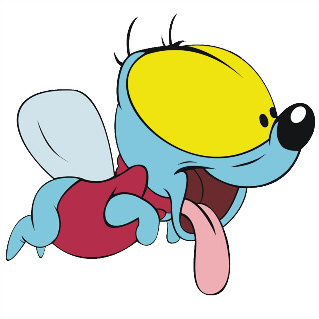
Для начала обесцвечиваем изображение (Ctrl+Shift+U). И делаем его более контрастным (Image> Adjustments> Brightness / Contrast ; Изображение>Коррекция>Яркость/Контрастность) – это сделает конечное изображение более четким.


Выделяем всё (Ctrl+A) и копируем в память (Ctrl+C). Добавляем маску слоя (Layer>Add Layer Mask>Reveal All; Слой>Слой-маска>Показать всё).
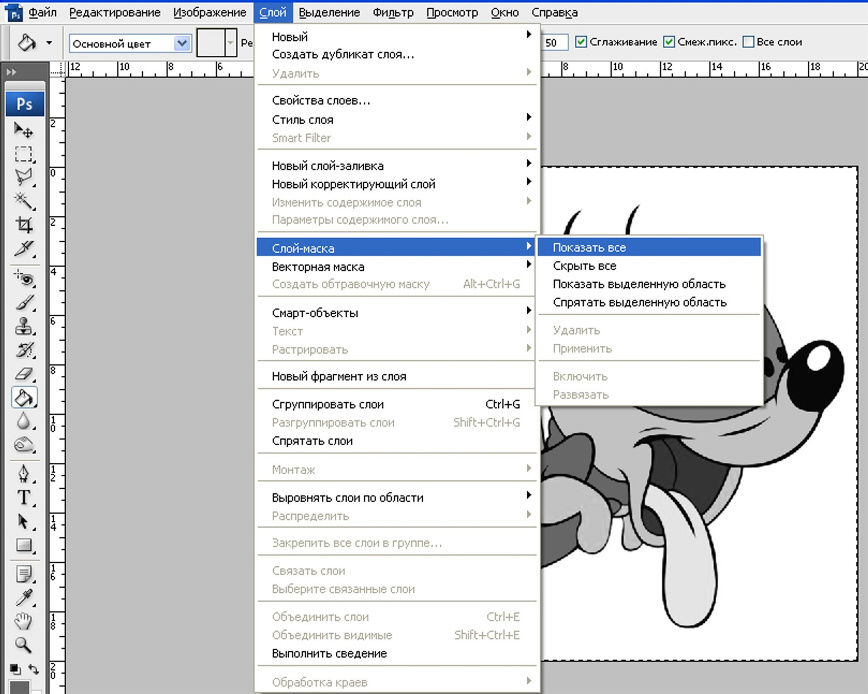
Далее переходим в меню каналов (Window>Channels; Окно>Каналы). Выбираем «Маска Слой 0» и делаем её видимой. Далее вставляем сохраненную картинку (Ctrl+V) и снимаем выделение (Ctrl+D).
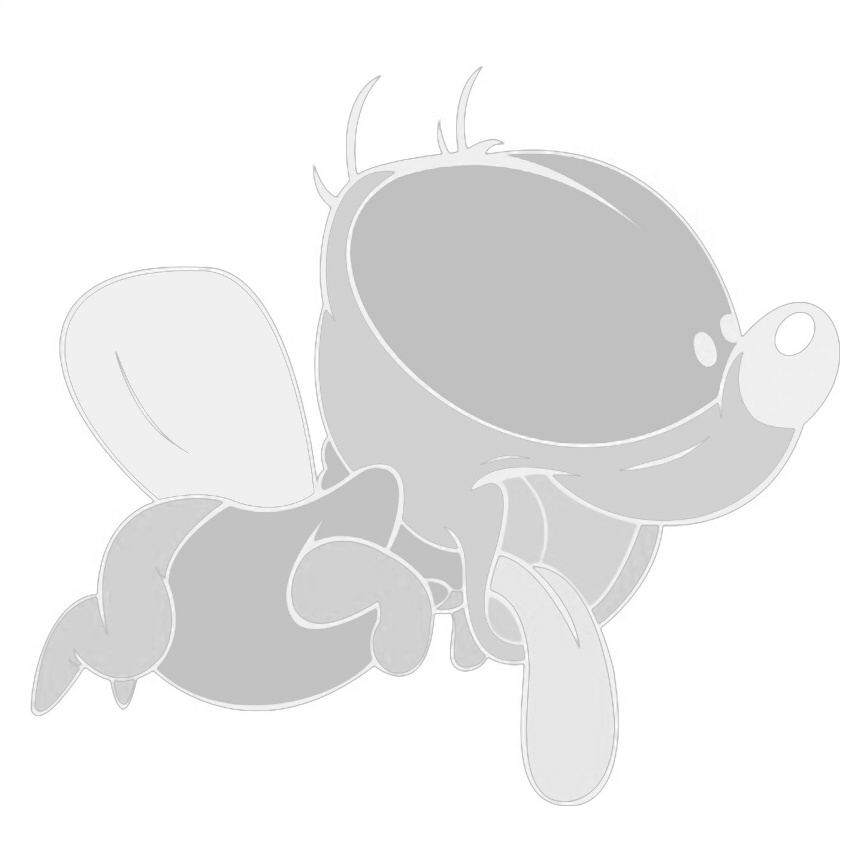
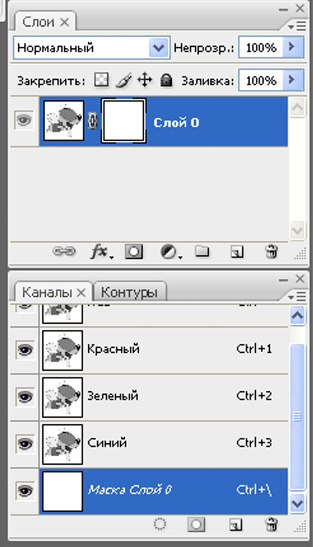
Возвращаемся в меню слоёв (Window>Layers; Окно>Слои), берём инструмент «Кисть» (клавиша B), выбираем белый цвет (режим: нормальный) и закрашиваем весь рисунок.
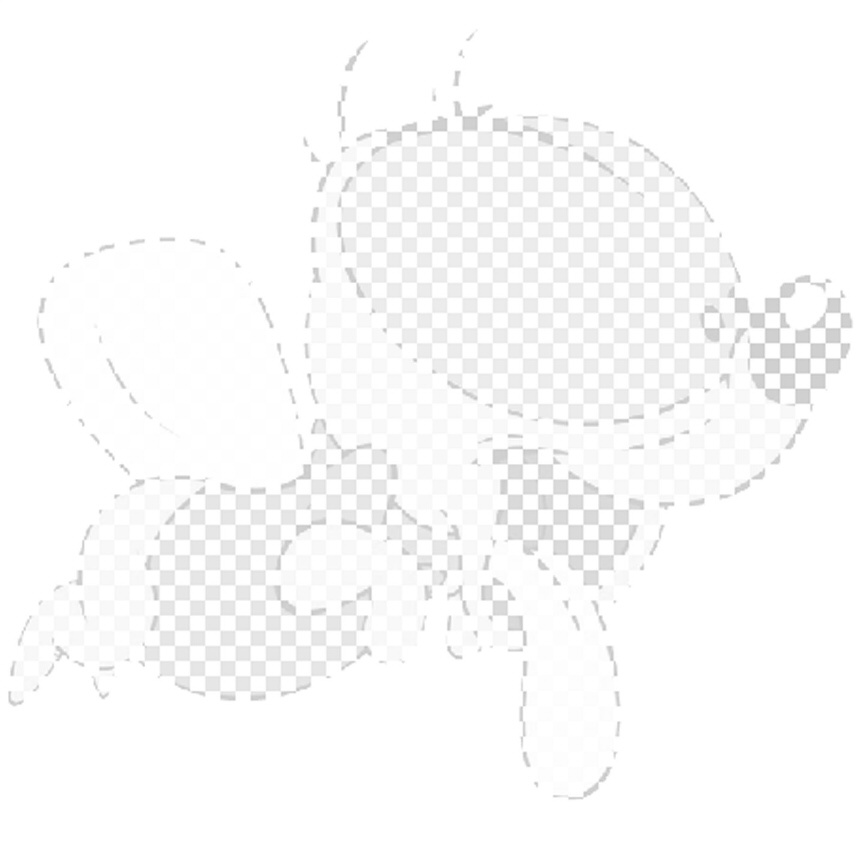
Создаем новый слой (Ctrl + Shift + N), заливаем его белым цветом и размещаем его под нашим рабочим слоем (Ctrl + Shift + [). Затем выбираем инструмент Текст (клавиша Т) и выделяем всю площадь холста. Копируем текст из любого источника или набираем вручную в выделенной области. В зависимости от типа шрифта и настроек текста можно получить разные результаты, поэтому, прежде чем приниматься за дальнейшую обработку нашего изображения, поэкспериментируйте с его содержимым: поиграйте с расстоянием между строк, ориентацией текста, его толщиной и насыщенностью, стилем и эффектами.
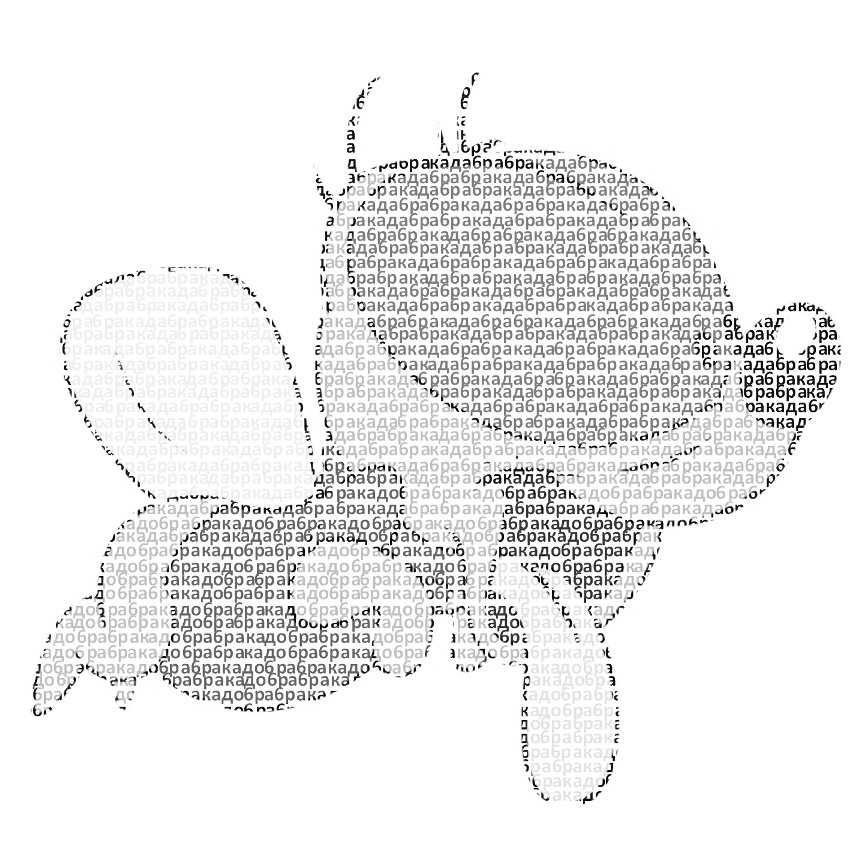
Если есть ощущение, что картинка слишком невнятная, можно продублировать слой с маской (Ctrl+J) – это усилит контраст за счет большей насыщенности белых областей.

Когда желаемый результат достигнут, можно приступать к завершающему этапу работы. Для конечной обработки объединяем все слои (Ctrl+Shift+E) и выходим в меню уровней (Ctrl+L). Усиливаем чёрные оттенки (коррекция в каждом примере индивидуальна, поэтому не привожу конкретные значения) и сохраняем файл. Окидываем результат придирчивым взглядом и радуемся своему творению:
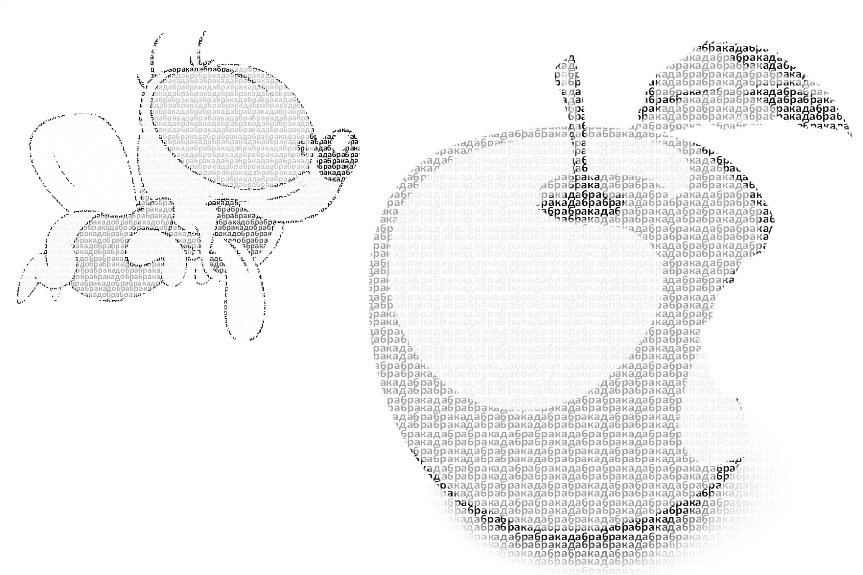
Поддержать проект!
---------
3D - 3d Studio Max ZBrush 2D - Photoshop
Небольшие программы - 3D TopoGun - MARI 2D PixPlant - Bitmap2Material - CrazyBump
Полезные инструменты для работы. Dropbox - Google Drive - Яндекс.Диск - Облако@Mail.ru